Cómo eliminar el historial de búsqueda de YouTube en dispositivos móviles y web
Miscelánea / / May 24, 2022
Cuando tienes peques en casa usando YouTube en una televisión inteligente o tabla, es posible que tenga un historial de búsqueda irrelevante en la aplicación. En ocasiones, es posible que deba ocultar los resultados de búsqueda inapropiados de otras personas en la aplicación de YouTube. Puede usar el menú de la barra de búsqueda o ir a la configuración para eliminar el historial de búsqueda. Así es como puede eliminar el historial de búsqueda de YouTube en el teléfono y en la web.

YouTube ofrece todas las herramientas para administrar sus datos desde la aplicación. Para empezar, incluso puedes eliminar el historial de reproducción de YouTube de la aplicación. Así es como se hace.
Eliminar el historial de búsqueda de YouTube de la aplicación
YouTube usa una interfaz similar tanto en iPhone como en Android. En las capturas de pantalla a continuación, usaremos la aplicación YouTube para Android. Puede seguir los mismos pasos en la aplicación YouTube iOS y eliminar su historial de búsqueda.
Desde el menú Historial de búsqueda
Nota: Este truco solo está disponible en la aplicación de YouTube para Android. No funcionará en la aplicación de YouTube para iOS.
Paso 1: Abre la aplicación de YouTube en tu teléfono.
Paso 2: Toque la lupa en la parte superior y verifique todo el historial de búsqueda en orden cronológico.
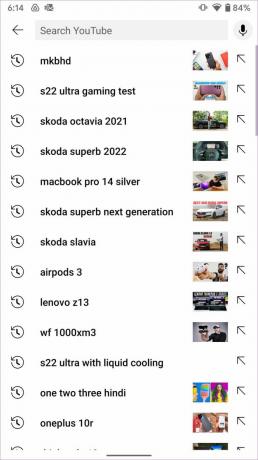
Paso 3: Mantenga presionado un resultado de búsqueda que desee eliminar y confirme su decisión en el menú emergente.
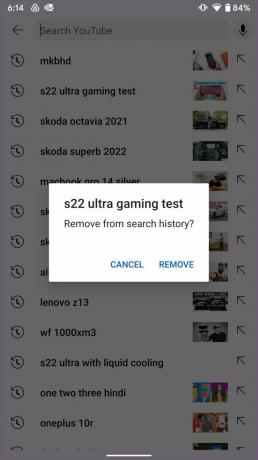
Eliminar manualmente cada resultado de búsqueda es tedioso y puede que no sea una buena idea. Si desea eliminar todo el historial de búsqueda de YouTube a la vez, puede hacerlo fácilmente desde la configuración de YouTube.
Use el menú de configuración en la aplicación de YouTube
Paso 1: Inicie la aplicación de YouTube en su teléfono y toque la imagen circular de la cuenta en la esquina superior derecha.
Paso 2: Toca Configuración.

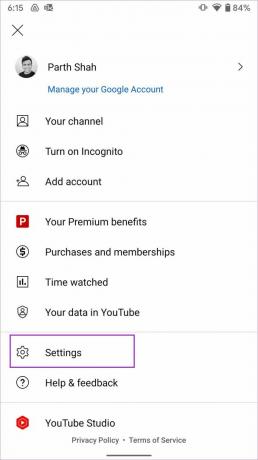
Paso 3: Seleccione el menú Historial y privacidad.
Paso 4: Toque Borrar historial de búsqueda y confirme lo mismo.


Eso borrará su historial de búsqueda de YouTube de todas las aplicaciones de YouTube en todos los dispositivos. Además, restablecerá todas las recomendaciones de video, pero es posible que aún te veas influenciado por la actividad en otros productos de Google.
Eliminar el historial de búsqueda de YouTube de la aplicación web
Su cuenta de Google en la web ofrece más opciones para administrar el historial de búsqueda. Así es como puede usarlo y eliminar su historial de búsqueda de YouTube.
Paso 1: Abra su cuenta de Google en un navegador web.
Visita la cuenta de Google
Paso 2: Inicie sesión con su ID y contraseña de Google.
Paso 3: Seleccione Datos y privacidad en la barra lateral izquierda.
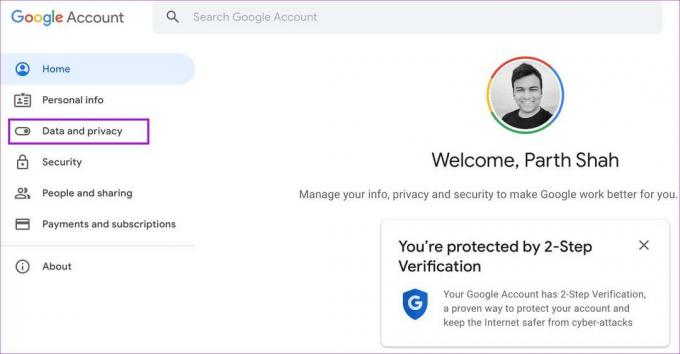
Paso 4: Desplácese hacia abajo hasta la configuración del Historial y seleccione Historial de YouTube.

Paso 5: Seleccione Administrar historial.

Paso 6: Puede consultar su historial de reproducción de YouTube y su historial de búsqueda.

Paso 7: Seleccione la marca X junto a un término de búsqueda y confirme su decisión.
También puede seleccionar eliminar la búsqueda de YouTube y el historial de visualización.
Pausar el historial de búsqueda de YouTube
Si desea pausar el historial de búsqueda de YouTube durante unos días, puede hacerlo fácilmente desde la configuración de YouTube. Usamos esta función cuando viene poco de vacaciones y navega por YouTube todo el tiempo.
Aplicación de YouTube para Android y iPhone
Paso 1: Abra la configuración en la aplicación de YouTube en su teléfono (consulte las capturas de pantalla en la primera sección).
Paso 2: Seleccione el menú Historial y privacidad. Habilite la opción Pausar el historial de búsqueda y YouTube ya no guardará su historial de búsqueda.

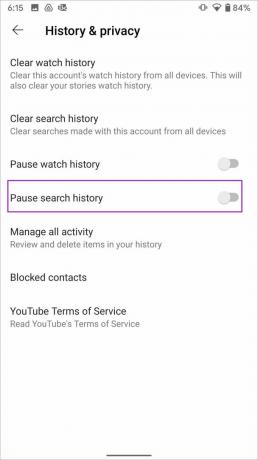
YouTube en la Web
También puede deshabilitar el historial de búsqueda de YouTube desde su cuenta de Google.
Paso 1: Visite la cuenta de Google en la web y vaya al menú Datos y privacidad (consulte las capturas de pantalla anteriores).
Paso 2: Seleccione el menú Historial de YouTube y deshabilite la opción 'Incluir sus búsquedas en YouTube'.

Paso 3: Seleccione el botón Pausa del menú emergente para confirmar su decisión.

Eliminar automáticamente el historial de YouTube
Si no desea eliminar el historial de búsqueda de YouTube todo el tiempo, puede automatizar el proceso desde su cuenta de Google. Así es cómo.
Paso 1: Abra el menú Datos y privacidad en su cuenta de Google.
Paso 2: Selecciona Historial de YouTube.

Paso 3: Haga clic en Elegir una opción de eliminación automática.

Paso 4: Haga clic en el botón de radio junto a la opción 'Eliminar automáticamente la actividad anterior a'.
Paso 5: Seleccione la duración: 3 meses, 18 meses y 36 meses.

Paso 6: Confirma tu decisión de eliminar automáticamente las actividades de YouTube.
Tenga en cuenta que este movimiento eliminará automáticamente tanto el historial de reproducción de YouTube como el historial de búsqueda de su cuenta.
Administrar el historial de búsqueda de YouTube
Google ha diseñado algoritmos de YouTube para sugerir videos en función de su historial de búsqueda y reproducción. Cuando elimina el historial de búsqueda de su cuenta de YouTube, es posible que observe algunas sugerencias de videos irrelevantes en el feed de inicio. No se sorprenda cuando comience a ver videos innecesarios en su feed.
Última actualización el 24 de mayo de 2022
El artículo anterior puede contener enlaces de afiliados que ayudan a respaldar a Guiding Tech. Sin embargo, no afecta nuestra integridad editorial. El contenido sigue siendo imparcial y auténtico.

Escrito por
Parth trabajó anteriormente en EOTO.tech cubriendo noticias tecnológicas. Actualmente trabaja de forma independiente en Guiding Tech escribiendo sobre comparación de aplicaciones, tutoriales, consejos y trucos de software y profundizando en las plataformas iOS, Android, macOS y Windows.



